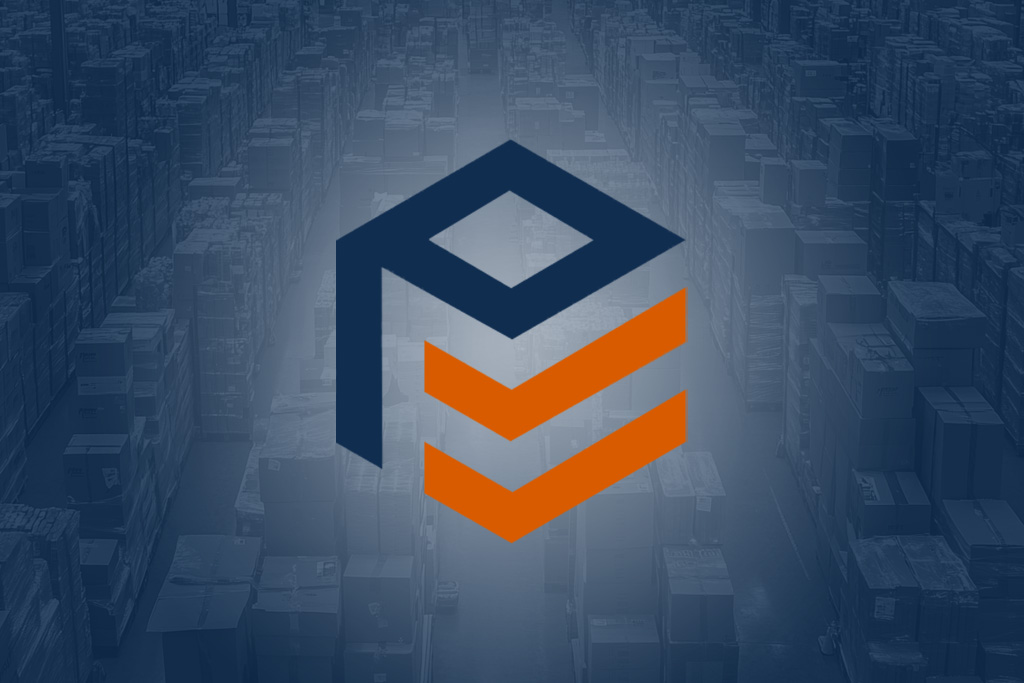Vediamo le diverse pagine di cui è composto il Software
Dashboard
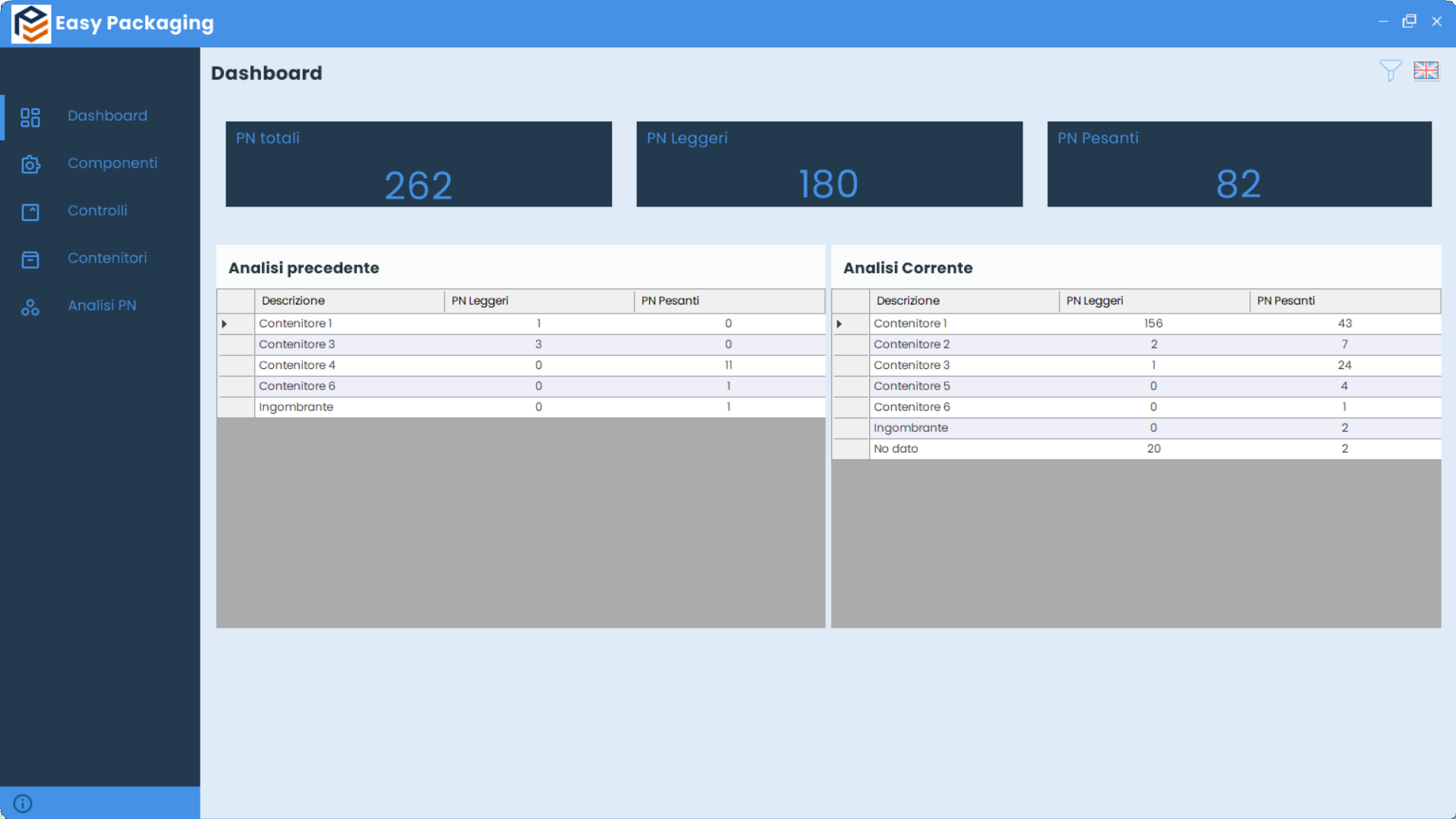
In questa pagina si ha la visione del numero di componenti analizzati, divisi tra leggeri e pesanti. Inoltre si ha la visione dell’ultima analisi eseguita e di quella corrente, per ognuna delle due analisi presenti sono mostrati i risultati finali: Numero di contenitori per ogni tipologia necessari a soddisfare la richiesta di packaging per i componenti in analisi.
Componenti
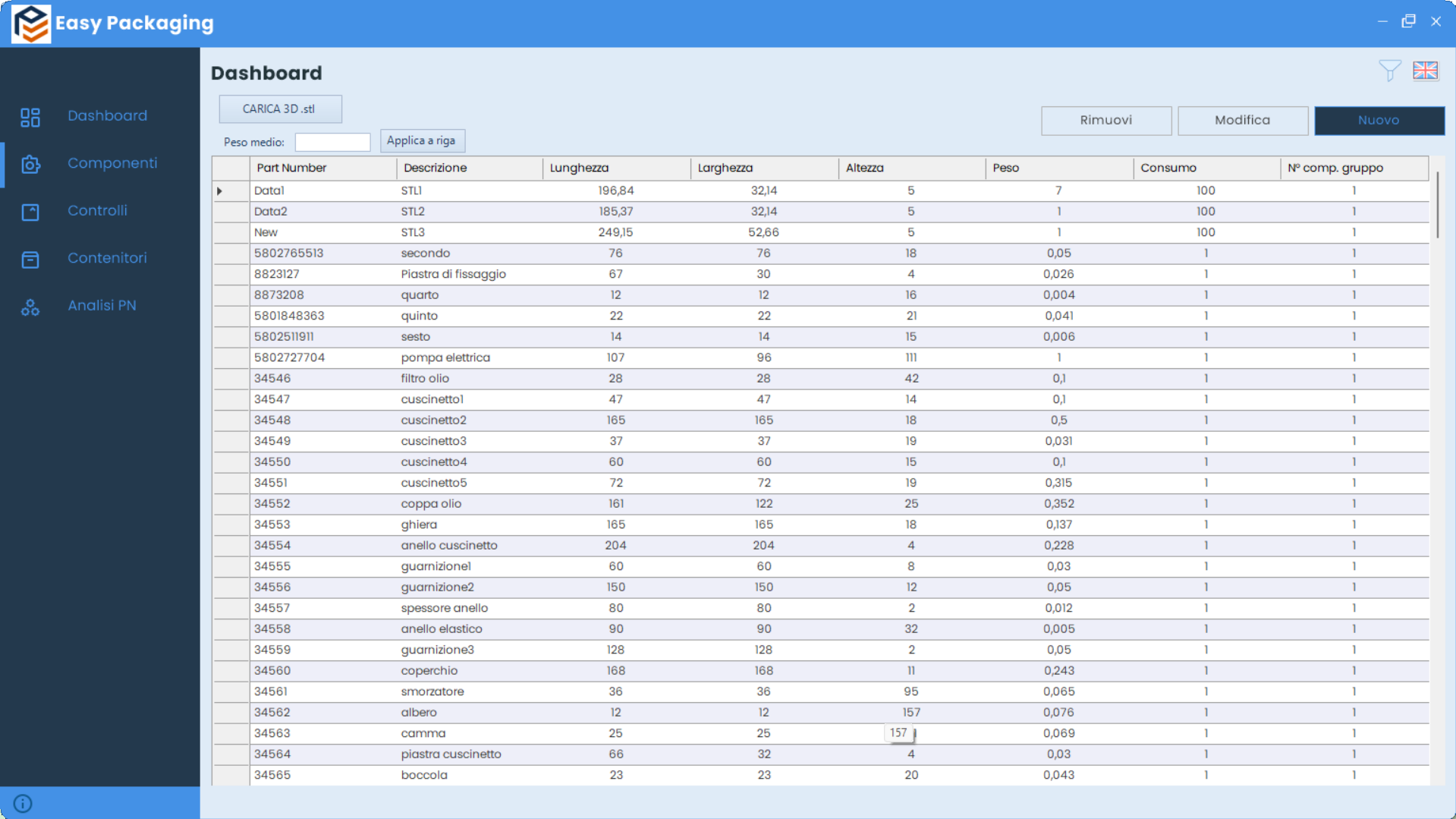
In questa pagina dobbiamo inserire i componenti che intendiamo analizzare ed assegnarli il packaging ottimale. Si possono eseguire le seguenti operazioni:
- Nuovo: per aggiungere i nuovi componenti, copiandoli in blocco da un file excel
- Modifica: modifica dei componenti inseriti
- Rimuovi: elimina le righe di componenti selezionati
- CARICA 3D.stl: importi nella pagina le dimensioni massime dei componenti selezionati (lunghezza, larghezza, altezza) + peso ( estratto da densità indicata e volume pieno 3D)
- Peso Medio: utile per applicare un nuovo valore di peso ad uno o più componenti presenti
Controlli
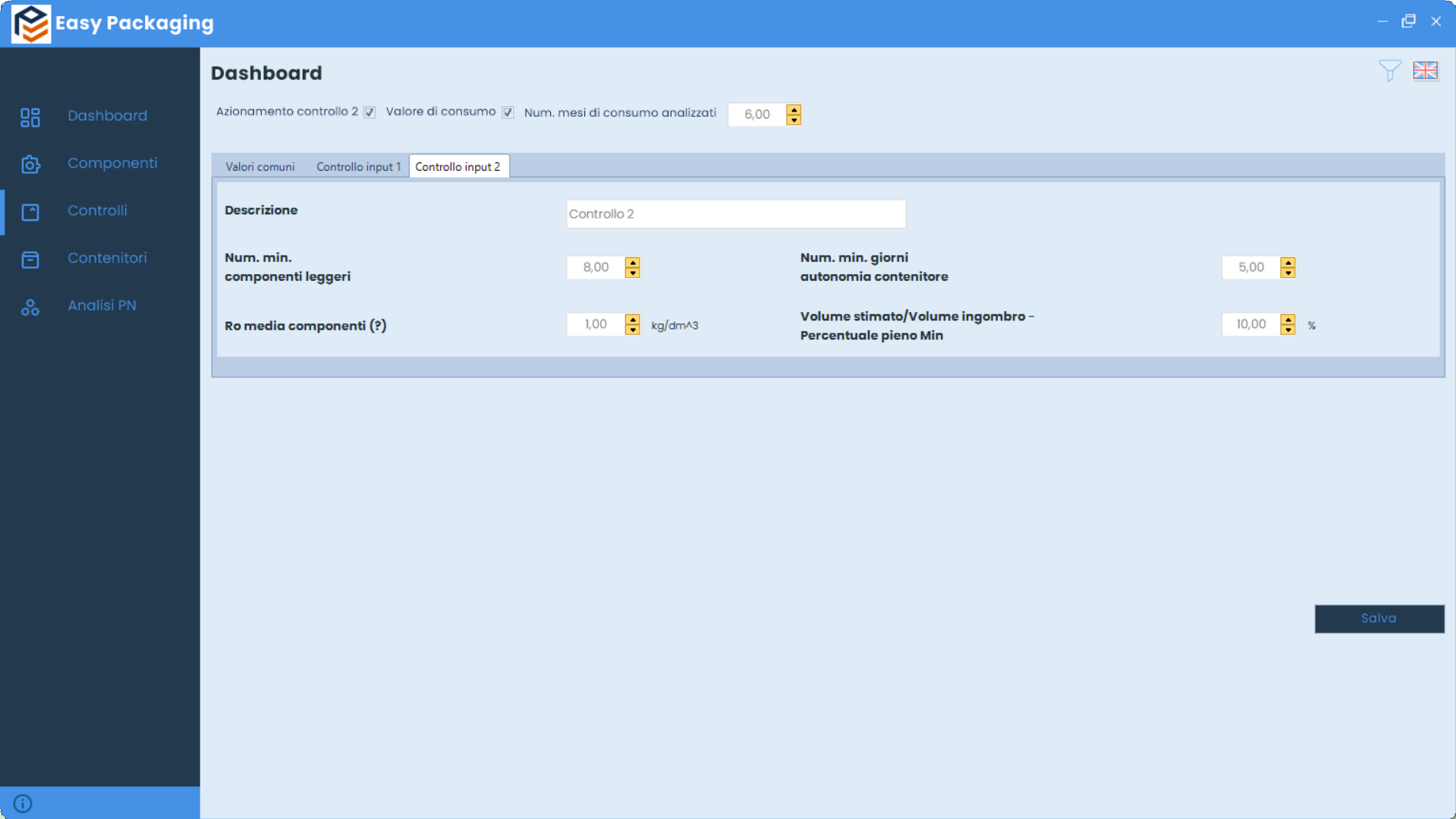
In questa pagina dobbiamo inserire i valori che caratterizzano il packaging desiderato in termini di: Numero minimo componenti nel contenitore, Limite peso per componenti leggeri, Peso netto trasportabile a mano, Numero minimo di giorni autonomia contenitore, Densità media componenti, Percentuale pieno minima. Questi valori di controllo sono raggruppati in 3 diversi gruppi:
- Valori Comuni : valori di controllo sempre necessari da settare, presenti in entrambi gli algoritmi di associazione (Controllo1; Controllo2)
- Controllo Input 1: Primo algoritmo di associazione, sempre funzionante, effettua un associazione tra componente e contenitore considerando gli ingombri massimi dichiarati
- Controllo Input 2: Secondo algoritmo di associazione, attivato in caso di spunta relativa casella in pagina Controlli, effettua associazione tra componente e contenitore considerando la presenza di vuoti nel componente e dunque la possibilità di massimizzazione degli spazi sfruttando i vuoti presenti. Controllo utile nel caso di tubazioni o componenti similari, necessario settare correttamente i valori per avere risultati affidabili
Infine è presente la casella Valore di consumo che può essere spuntata per considerare il consumo dei componenti e la relativa autonomia. Nel caso di utilizzo del valore di consumo è necessario selezionare nella casella a fianco il numero di mesi su cui si riferisce il valore di consumo inserito nella pagina componenti.
Contenitori
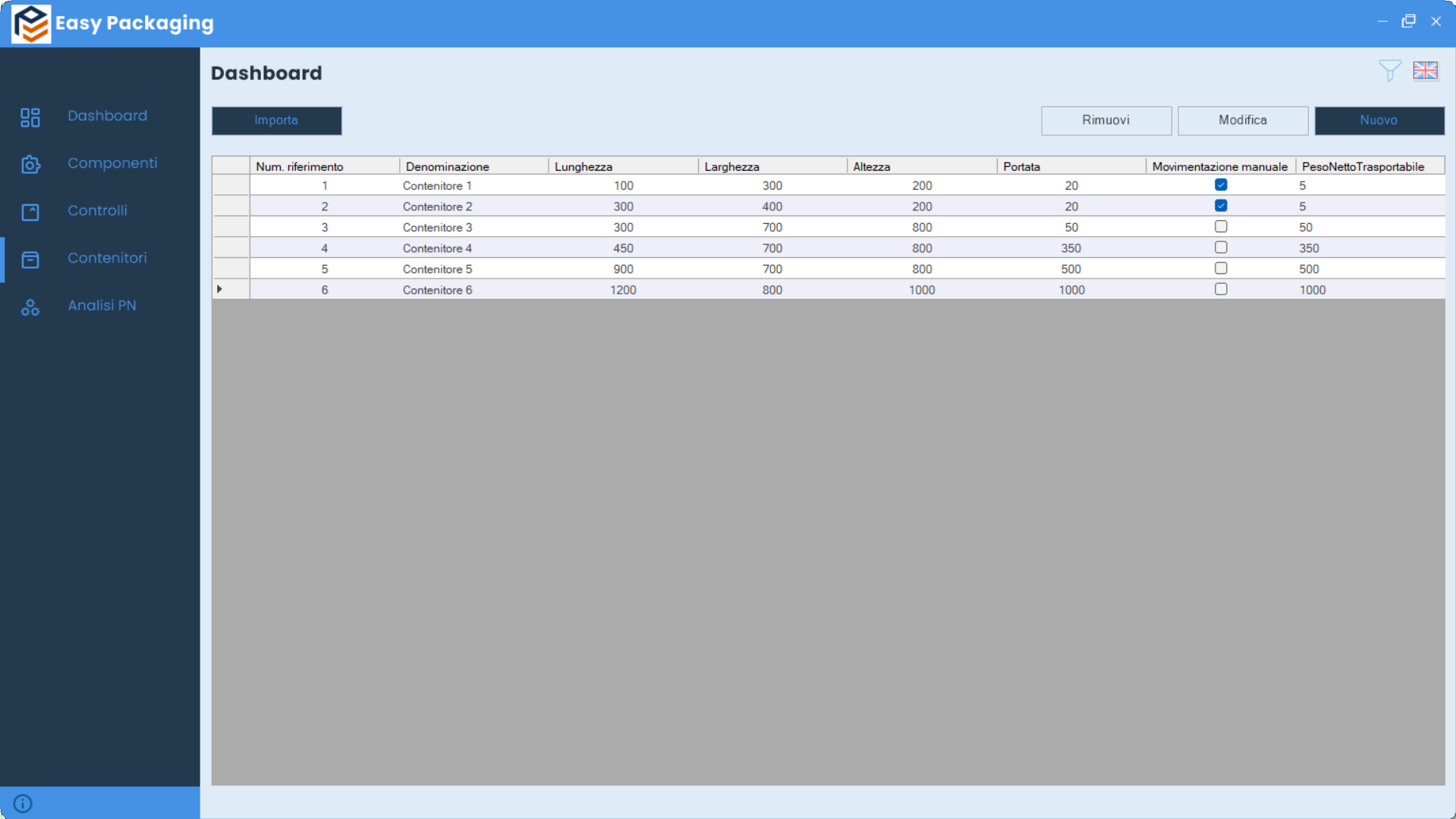
In questa pagina dobbiamo inserire i contenitori che intendiamo utilizzare per stoccare i nostri componenti. I contenitori devono essere inseriti in ordine crescente secondo le loro dimensioni interne e/o richiesta di utilizzo, definendoli con il relativo numero di riferimento: 1, 2, 3, …. . Entrambi gli algoritmi analizzeranno i singoli componenti cercando la migliore associazione con i contenitori presenti e considerando come ottimali i contenitori con numero di riferimento minore tra le possibili soluzioni. Si possono eseguire le seguenti operazioni:
- Nuovo: per aggiungere i nuovi contenitori singolarmente
- Importa: per incollare n nuovi contenitori, copiati dal file Excel
- Modifica: modifica dei contenitori inseriti
- Rimuovi: eliminare alcuni o tutti i contenitori inseriti
Analisi PN (Analisi Componenti)
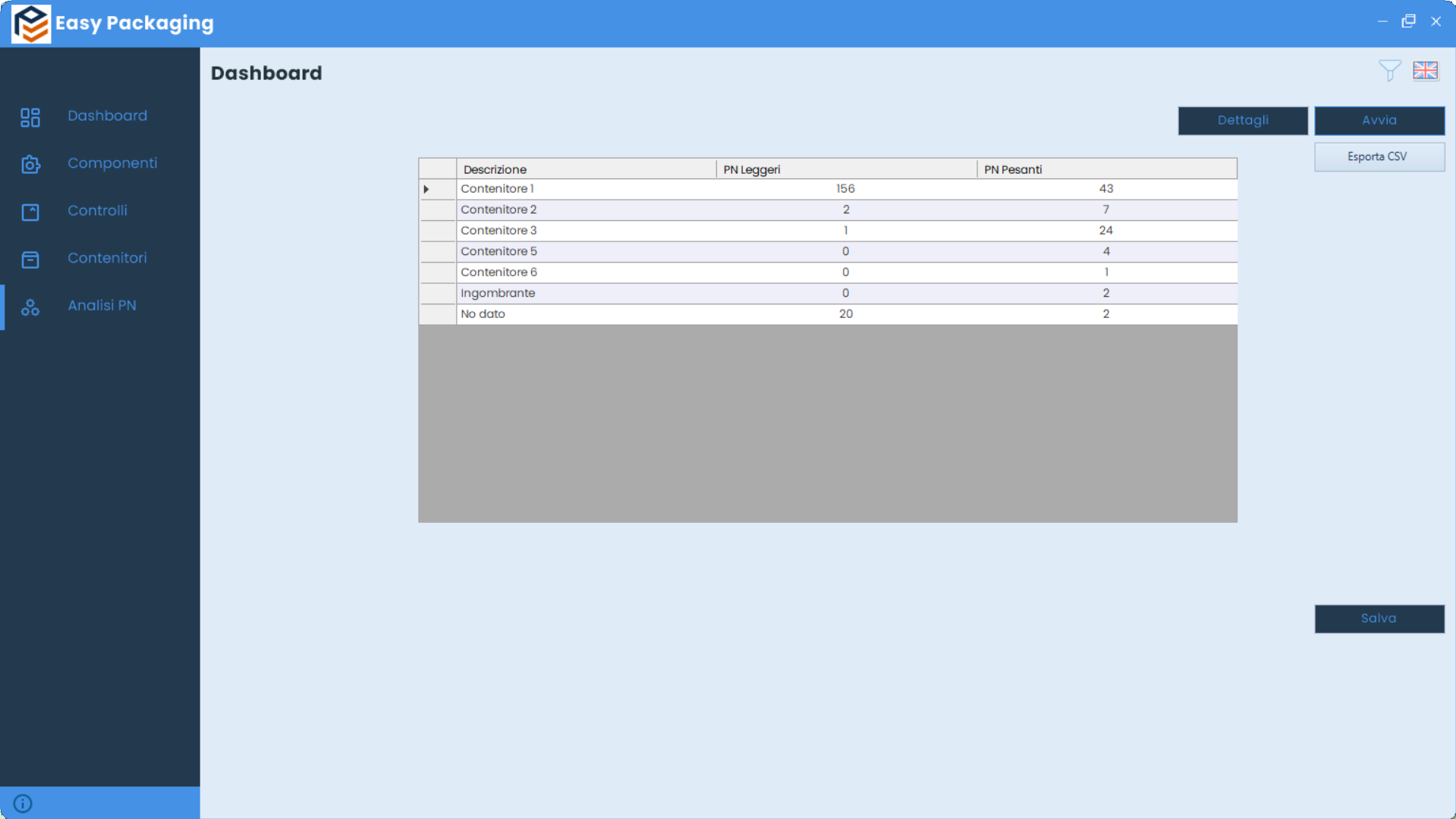
In questa pagina dobbiamo avviare il calcolo del packaging ottimale per ogni componente, tramite il tasto AVVIA. Di seguito si visualizza il numero di contenitori per ogni tipologia necessari a soddisfare la richiesta di packaging per i componenti in analisi. Tramite il tasto DETTAGLIO si va nella pagina di dettaglio del packaging scelto per ogni componente in analisi.
Infine tramite il tasto Esporta CSV si scarica un file CSV contenente tutti i dati presenti in tabella.
Dettaglio
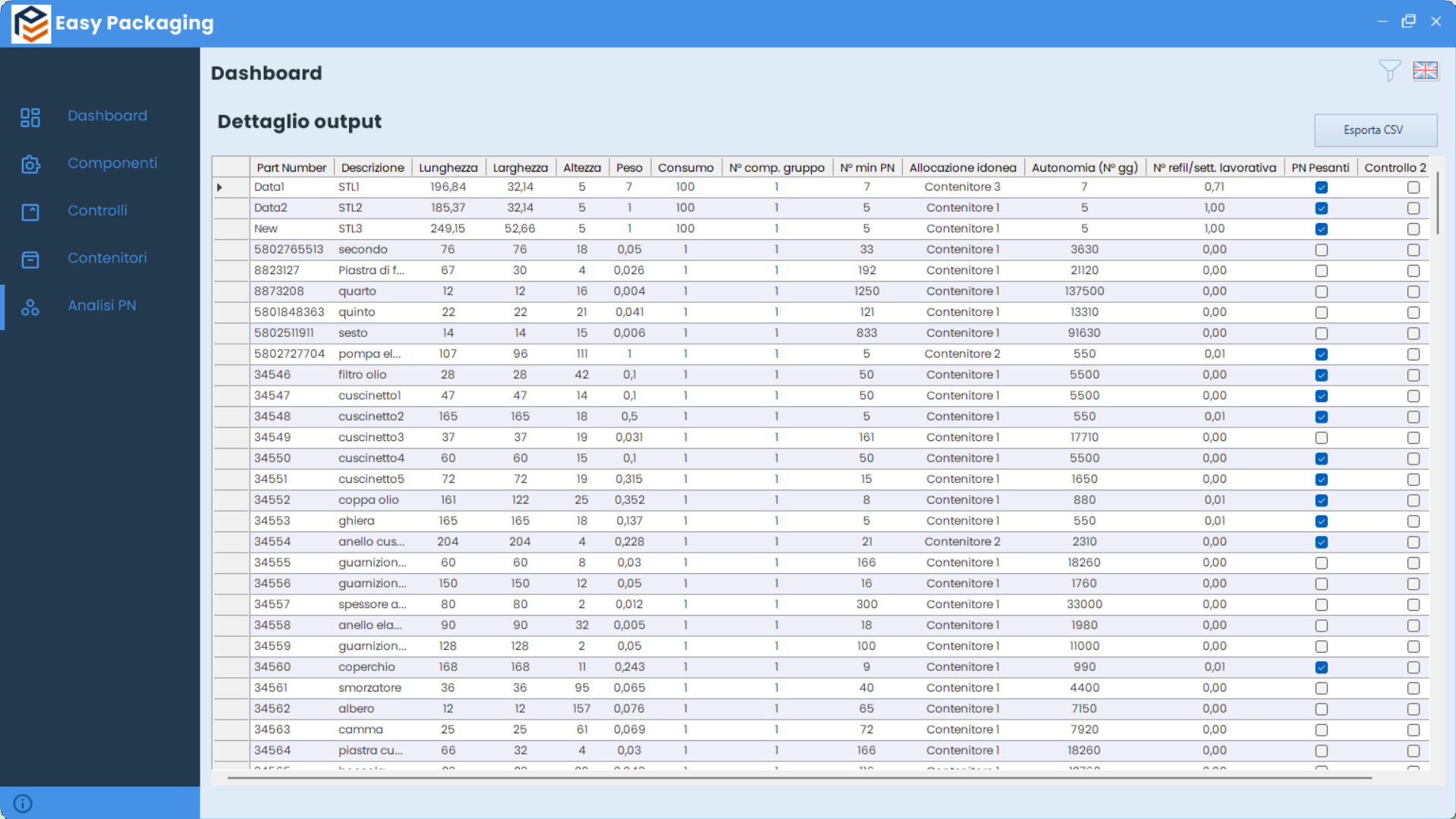
In questa pagina possiamo vedere il dettaglio del packaging ottimale risultante che il software ha associato ad ogni componente in analisi, in termini di: tipologia packaging scelto, dimensioni packaging scelto, numero minimo di componenti allocabili nel contenitore, autonomia del contenitore pieno in numero di giorni lavorativi, numero di refil necessari ad ogni settimana lavorativa, indicazione se il componente è considerato pesante, indicazione se per il componente si è attivato il Controllo 2.
Infine tramite il tasto Esporta CSV si scarica un file CSV contenente tutti i dati presenti in tabella.
Vuoi ottimizzare la gestione del tuo packaging e ridurre i costi logistici?
Contattaci oggi stesso per una consulenza gratuita e scopri come il nostro software Easy Packaging può trasformare la tua operatività aziendale!